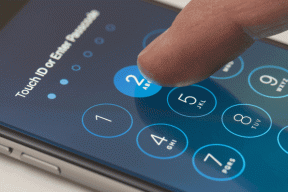3 būdai prisijungti prie paslėpto „Wi-Fi“ tinklo sistemoje „Windows“.
Įvairios / / April 04, 2023
Wi-Fi paprastai pasiekiamas tokiose vietose kaip kavinės ir bibliotekos, kad galėtumėte prijungti kompiuterį. Šie „Wi-Fi“ tinklai transliuoja savo pavadinimus, kad būtų matomi galimų belaidžių tinklų sąraše. Tačiau yra paslėptų „Wi-Fi“ tinklų, kurie netransliuoja savo SSID, o tai reiškia, kad norėdami prie jų prisijungti, turite žinoti jų tinklo pavadinimą, slaptažodį ir saugos informaciją. Jei jau žinote informaciją, pateikiame tris būdus, kaip prisijungti prie paslėpto „Wi-Fi“ tinklo sistemoje „Windows“.
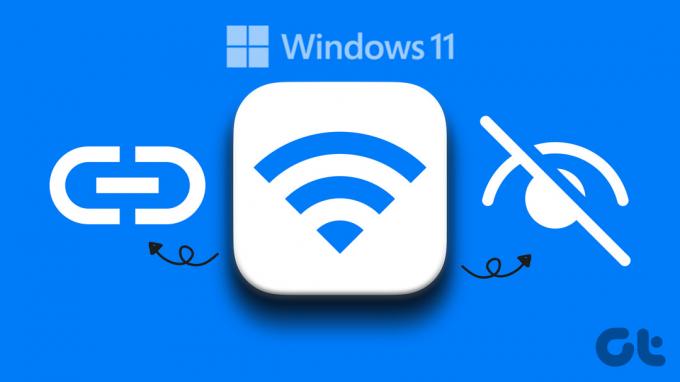
Paslėptas tinklas iš esmės nereiškia, kad jis saugus. Tai tik būdas neleisti tinklui pasiekti visų vartotojų, ieškančių a Wi-Fi ryšys. Na, esminis skirtumas tarp paslėpto Wi-Fi ir įprasto yra tas, kad naudojant paslėptą Wi-Fi, jums reikės žinoti Wi-Fi pavadinimą ir slaptažodį. Priešingai, nepaslėptame „Wi-Fi“ tinkle tereikia jį turėti Slaptažodis.
Būtinos sąlygos prisijungti prie paslėpto „Wi-Fi“ tinklo
Prieš pereinant prie „Wi-Fi“ tinklo prijungimo prie „Windows“ kompiuterio, taikomi specialūs reikalavimai. Turite žinoti šiuos dalykus;
- „Wi-Fi“ tinklo pavadinimas arba SSID (paslaugų rinkinio identifikatorius).
- Paslėpto tinklo slaptažodis, jei toks yra.
- „Wi-Fi“ tinklo naudojamas šifravimo tipas (WEP, WPA-PSK, WPA2-PSK).
Visą informaciją, susijusią su „Wi-Fi“, galite rasti maršrutizatoriaus nustatymuose, įskaitant šifravimo tipą.
1. Kaip pridėti paslėptą „Wi-Fi“ tinklą naudojant užduočių juostą
Tai vienas greičiausių būdų prisijungti prie a paslėptas tinklas, o tai padaryti yra gana paprasta. Pradėkime.
1 žingsnis: spustelėkite „Windows“ užduočių juostos tinklo (gaublio) piktogramą.
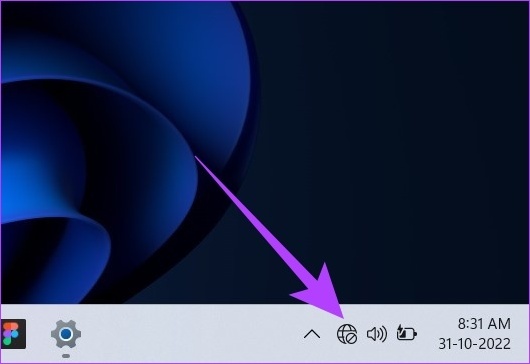
2 žingsnis: Eikite į „Wi-Fi“ spustelėdami rodyklę.
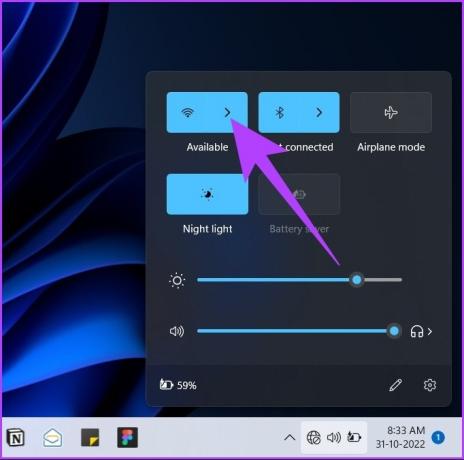
3 veiksmas: pasirinkite paslėptą tinklą.
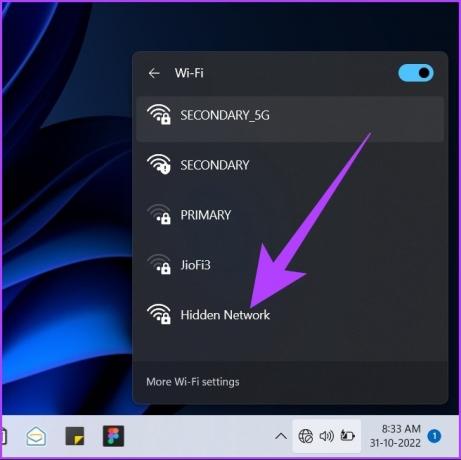
4 veiksmas: Išskleistame paslėpto tinklo skyriuje spustelėkite Prisijungti.

5 veiksmas: Teksto lauke įveskite Wi-Fi tinklo pavadinimą ir spustelėkite Pirmyn.
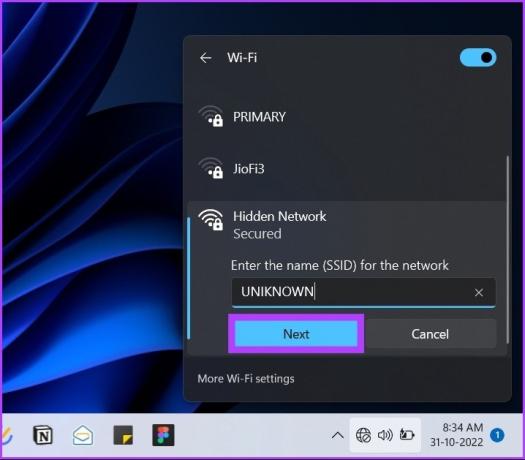
6 veiksmas: Įveskite slaptažodį į teksto lauką ir spustelėkite Pirmyn.

Jei kredencialai sutampa, skiltyje Paslėptas tinklas bus rodomas raginimas, kuriame bus klausiama, ar norite, kad jūsų kompiuteris būtų aptinkamas paslėptame tinkle. „Microsoft“ rekomenduoja spustelėti Taip, jei esate namų tinkle. Na, jei esate a viešasis tinklas, pasirinkite Ne.
Na, apie tai. Tu baigei. Jūsų kompiuteris prisijungia prie paslėpto Wi-Fi tinklo. Bet ką daryti, jei „Windows“ užduočių juostoje nėra pasaulio tinklo piktogramos? Yra dar vienas būdas prisijungti naudojant nustatymus.
2. Prisijunkite prie paslėpto „Wi-Fi“ naudodami nustatymus
1 žingsnis: paspauskite „Windows“ klavišą, įveskite Nustatymaiir paspauskite Enter.
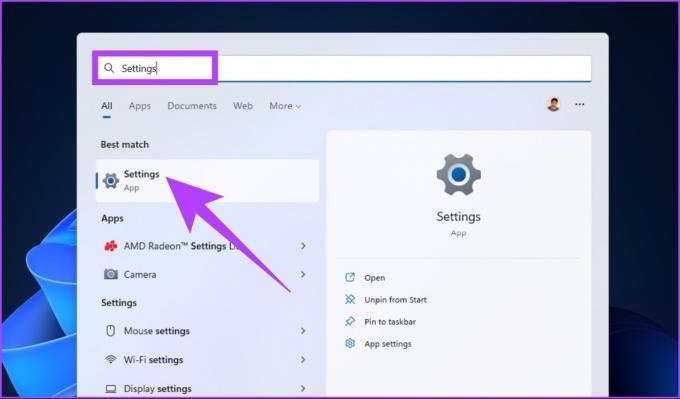
2 žingsnis: spustelėkite „Tinklas ir internetas“ ir pasirinkite „Wi-Fi“.
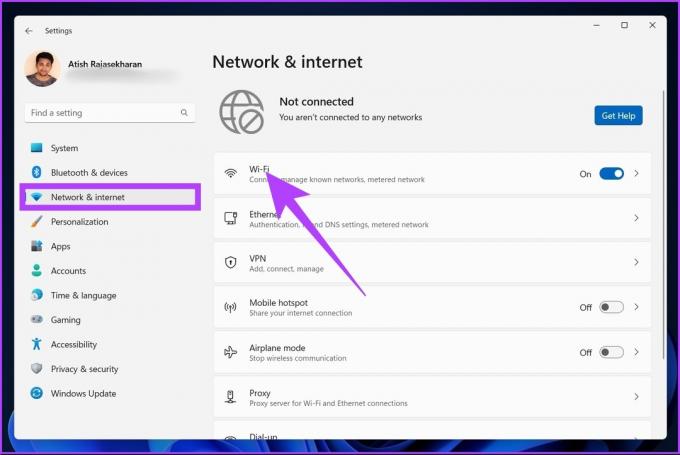
3 veiksmas: Dabar eikite į „Tvarkyti žinomus tinklus“.
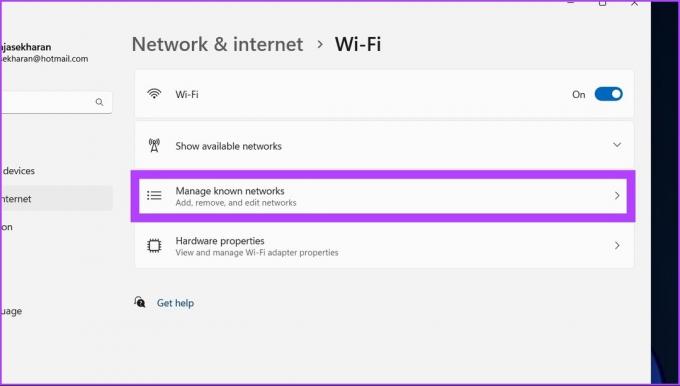
4 veiksmas: spustelėkite mygtuką Pridėti tinklą, esantį šalia „Pridėti naują tinklą“.

5 veiksmas: lange „Pridėti naują tinklą“ įveskite tinklo pavadinimą, pasirinkite išskleidžiamąjį meniu Saugos tipas ir pasirinkite parinktį.
Jei nesate tikri, ką pasirinkti, pasirinkite „WPA2-Personal AES“, kuri veikia daugelyje tinklų.

6 veiksmas: įveskite saugos raktą. Norėdami greičiau pasiekti, įjunkite abu Prisijunkite automatiškai ir parinktis „Prisijungti, net jei šis tinklas netransliuoja“ ir galiausiai spustelėkite Išsaugoti.
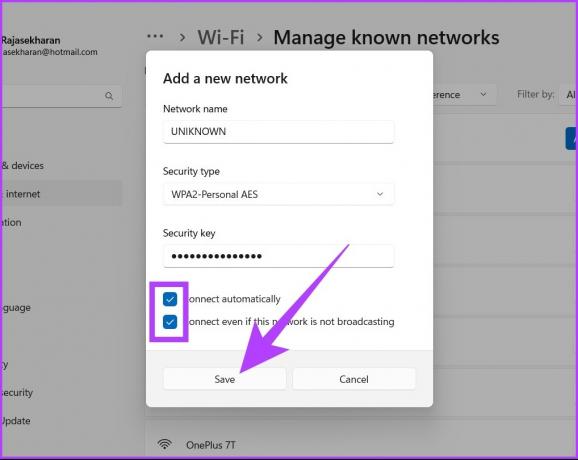
Štai jūs tai turite! Jūsų „Windows“ kompiuteris prisijungs prie „Wi-Fi“ tinklo. Tai atliekama per nustatymus. Tačiau yra dar vienas būdas prisijungti prie „Wi-Fi“ naudojant valdymo skydelį. Patikrinkite kitą metodą.
Prisijunkite prie paslėpto „Wi-Fi“ sistemoje „Windows“ naudodami valdymo skydelį
1 žingsnis: paspauskite klaviatūros „Windows“ klavišą, įveskite Kontrolės skydelis, ir paspauskite Enter.
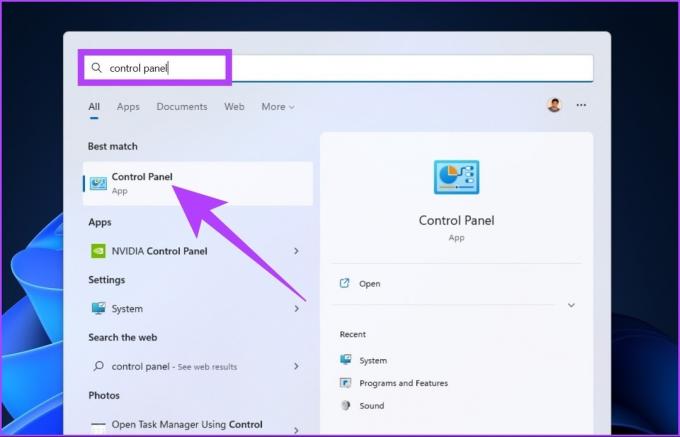
2 žingsnis: eikite į „Tinklo ir bendrinimo centras“.

3 veiksmas: Skiltyje „Keisti tinklo nustatymus“ spustelėkite „Nustatyti naują ryšį arba tinklą“.
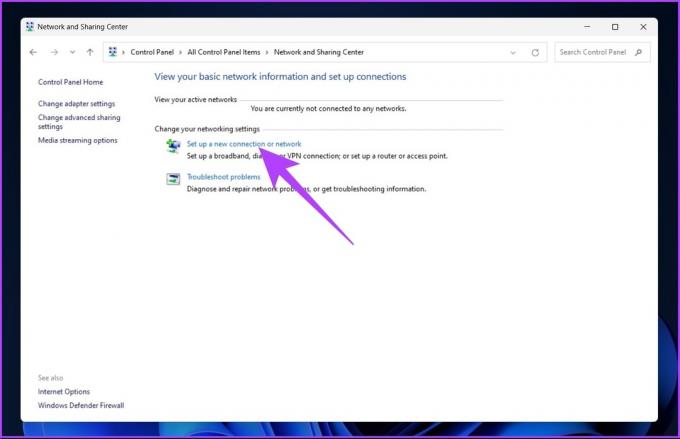
4 veiksmas: naujame lange spustelėkite „Rankiniu būdu prisijungti prie belaidžio tinklo“ ir spustelėkite Pirmyn.

5 veiksmas: Įveskite „Wi-Fi“ tinklo saugos informaciją.
Jei nesate tikri, ką pasirinkti, pasirinkite „WPA2-Personal AES“, kuri veikia daugelyje tinklų.
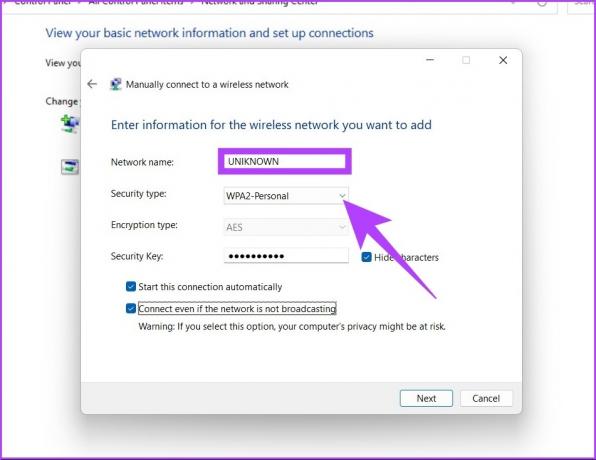
6 veiksmas: pažymėkite langelius šalia „Prisijungti automatiškai“ ir „Prisijungti, net jei šis tinklas netransliuoja“ ir spustelėkite Išsaugoti.

Atsidarys langas, nurodantis, kad sėkmingai įtraukėte paslėptą tinklą. Ir ybūsite prisijungę prie „Wi-Fi“ tinklo.
Ką daryti, jei „Windows“ negali prisijungti prie paslėpto tinklo
Dėl kelių priežasčių negalite prisijungti prie paslėpto tinklo. Viena iš dažniausiai pasitaikančių priežasčių yra „Wi-Fi“ kredencialų pakeitimas arba galbūt a Tinklo adapteris sutrikimas. Bendras trikčių šalinimas leis tai veikti, jei tai yra adapterio problema. Atlikite toliau nurodytus veiksmus.
1 žingsnis: paspauskite klaviatūros „Windows“ klavišą, įveskite Nustatymų trikčių šalinimasir paspauskite Enter.
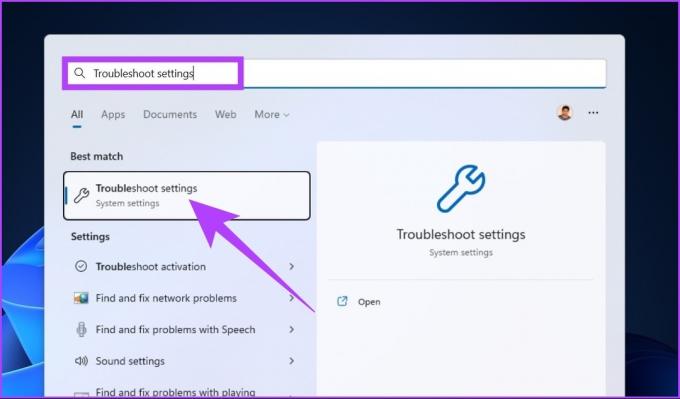
2 žingsnis: po trikčių šalinimo lange eikite į Kiti trikčių šalinimo įrankiai.

3 veiksmas: Slinkite žemyn ir paspauskite mygtuką Vykdyti šalia Tinklo adapteris.
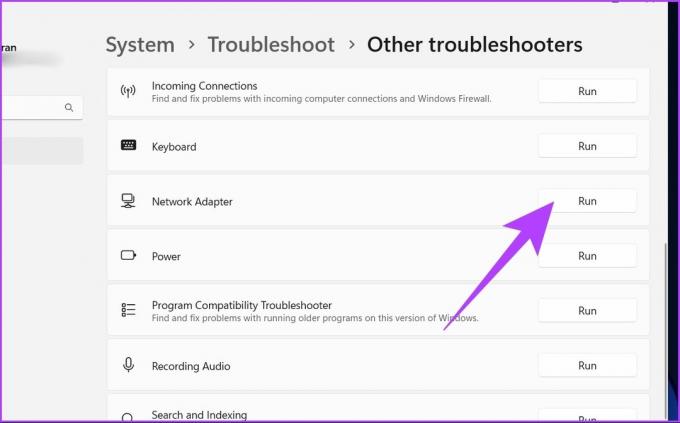
4 veiksmas: Dabar pasirinkite „Wi-Fi“ ir spustelėkite „Kitas“.
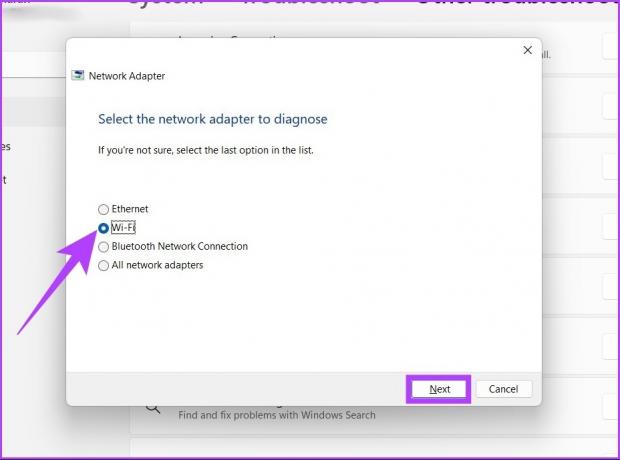
Vykdykite ekrane pateikiamus nurodymus. Trikčių šalinimo įrankis pabandys rasti problemą ir ją išspręsti. Bet jei vėl pasirodo pranešimas „Trikčių šalinimas negalėjo nustatyti problemos“, tai paprastai reiškia, kad „Wi-Fi“ kredencialai buvo pakeisti. Jei esate prisijungę, bet nėra interneto, peržiūrėkite šiuos dalykus geriausi būdai, kaip išspręsti „Wi-Fi“ ryšį, bet be interneto problemų.
DUK apie paslėpto „Wi-Fi“ tinklo prijungimą
SSID ir slaptažodis randami prisijungus prie maršrutizatoriaus su maršruto parinktuvo kredencialais ir nuėjus į belaidžio ryšio nustatymus.
Siekiant apsaugoti savo privatumą ir saugumą, jei tinklas nežinomas, geriau nesijungti prie nežinomo paslėpto tinklo.
Prisijunkite prie nematomo tinklo
Yra daug paslėptų „Wi-Fi“ tinklų naudojimo atvejų. Tai neužtikrina labai aukščiausios klasės saugumo, tačiau atsiribojus nuo tinklo bent jau apsaugomas jūsų tinklas nuo įsibrovėlių ir nekviestų vartotojų. Be to, jei kas nors paprašys „Wi-Fi“, galite juo nesidalyti, nesijaudindami, kad jie sužinos. 😉
Paskutinį kartą atnaujinta 2022 m. lapkričio 02 d
Aukščiau pateiktame straipsnyje gali būti filialų nuorodų, kurios padeda palaikyti „Guiding Tech“. Tačiau tai neturi įtakos mūsų redakciniam vientisumui. Turinys išlieka nešališkas ir autentiškas.